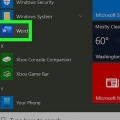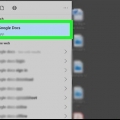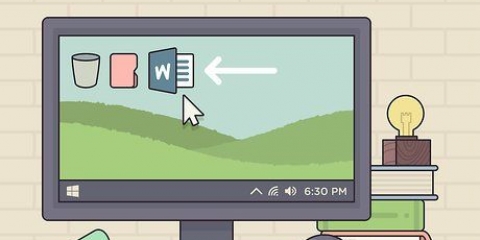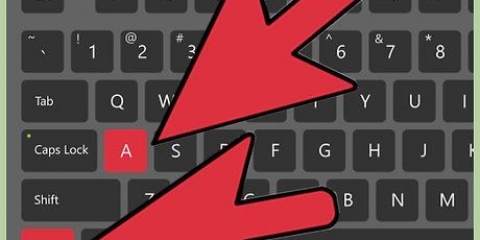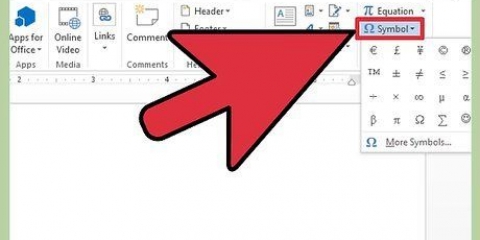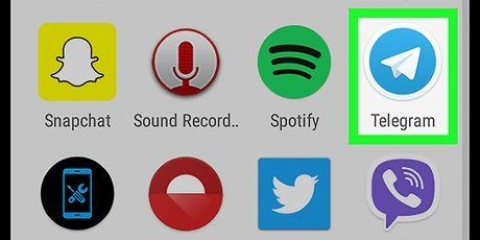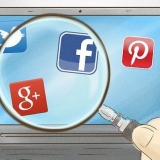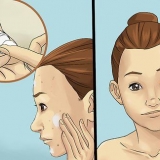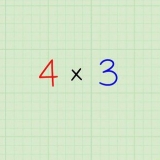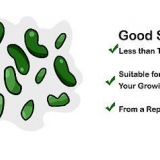Provalo alla vecchia maniera: copia questo π e incollalo nel tuo documento. Controlla anche altri codici alt per scoprire cos`altro puoi fare con la tua tastiera.
Digitando il simbolo per pi
Contenuto
- Passi
- Metodo 1 di 6: digitazione del simbolo per pi su un Mac
- Metodo 2 di 6: digitazione del simbolo Pi su un PC
- Metodo 3 di 6: digitazione del simbolo Pi su un laptop
- Metodo 4 di 6: Copia di π da Internet
- Metodo5 di 6: Digitare ╥ su un PC - più piccolo e più basso
- Metodo 6 di 6: Digitare ╥ in un documento Word
- Consigli
Digitare π sulla tastiera è una sfida quasi quanto usare π in un`equazione. Ma digitare il simbolo π non è così difficile come sembra, che tu abbia un Mac o un PC. Se vuoi sapere come digitare π in secondi o meno, segui questi semplici passaggi.
Passi
Metodo 1 di 6: digitazione del simbolo per pi su un Mac

1. Tieni premuto il tasto "Opzione" o "alt"-tasto premuto. Troverai questo tasto in basso a destra della tastiera, a sinistra della freccia sinistra.

2. Premere il pulsante "P". Ora dovrebbe apparire il simbolo π.

3. Rilascia entrambi i pulsanti.
Metodo 2 di 6: digitazione del simbolo Pi su un PC

1. Premere il tasto "Blocco Num". Puoi trovare questo pulsante sul lato destro o sinistro della tastiera.

2. Mantieni il "alt"-tasto premuto. Troverai questo pulsante nella riga inferiore destra e sinistra della tastiera, a sinistra ea destra della barra spaziatrice.

3. Immettere "227" o "960" sul tastierino numerico. Questa tastiera è composta dai numeri 0-9 e di solito puoi trovarla sul lato destro della tastiera.

4. Rilascia il tasto "Alt". Quando hai finito di digitare e il "alt"-pulsante, apparirà il simbolo π.

5. Disabilita "Blocco Num". Premere di nuovo il pulsante per spegnerlo. Questo ripristinerà la tastiera alle impostazioni precedenti.
Metodo 3 di 6: digitazione del simbolo Pi su un laptop

1. Premere il tasto "Blocco Num". Molti laptop hanno una tastiera "nascosta" che si accende quando si attiva il tasto "Blocco Num". Trova questa opzione sul lato sinistro o destro della tastiera.
- Se la tua tastiera ha queste capacità, vedrai piccoli numeri o parole in caratteri piccoli nella parte inferiore dei tasti, a volte in un colore diverso.

2. Mantieni ilalt-tasto premuto. Li troverai su entrambi i lati della barra spaziatrice.

3. Digita "227" usando i codici alt. Questo è il codice alternativo per π. Ricorda che devi utilizzare i codici alt, che sono nove numeri scritti sul lato dei tuoi tasti 7, 8, 9, U, I, O, J, K, L e M in un colore diverso, come azzurro o giallo. Non utilizzare il normale sistema numerico per inserire questo codice.
Sulla maggior parte delle tastiere questo codice deriva dalla digitazione di "KK7" o "9OM", ma devi guardare i codici alt per essere sicuro.

4. Rilascia il tasto "Alt". Dovrebbe apparire il simbolo per pi.

5. Disabilita "Blocco Num". Premere di nuovo il pulsante per spegnerlo. Questo ripristinerà la tastiera alle sue normali impostazioni.
Metodo 4 di 6: Copia di π da Internet

1. Cerca il simbolo π su Internet. Basta cercare "pi", lo troverai abbastanza presto. Puoi anche usare il simbolo in questa pagina.

2. Seleziona il simbolo π. Basta fare clic con il mouse mentre si posiziona il cursore accanto al simbolo e trascinarlo sul simbolo per selezionarlo.

3. Copia il simbolo π. Puoi farlo premendo il tasto "Control" (su un Mac "Comando" o "cmd") e premere “C”.

4. Fare clic nel punto in cui si desidera utilizzare il simbolo. Può essere un documento Word, un`e-mail o qualsiasi altro luogo.

5. Incolla il simbolo nella posizione desiderata. Premi il tasto "Control" (su Mac "Comando" o "cmd") e premere “V”, quindi dovrebbe apparire il simbolo π.
Metodo5 di 6: Digitare ╥ su un PC - più piccolo e più basso
Con questo metodo ottieni un simbolo per pi che appare leggermente diverso rispetto ai metodi precedenti. È più piccolo e un po` più basso rispetto al resto del testo.

1. Assicurati che il tastierino numerico sia attivo. In caso contrario, premere il "Blocco numerico"-chiave per accenderlo. Il tuo tastierino numerico si trova solitamente a destra della tastiera normale.

2. mantieni il "alt"-tasto premuto. Troverai questo pulsante nella riga inferiore destra e sinistra della tastiera, a sinistra ea destra della barra spaziatrice.

3. Digita ora "210" sul tastierino numerico.

4. Lascia il "alt"-chiave di rilascio. Ora appare il simbolo.
Disabilita "Blocco Num". Premere di nuovo il pulsante per spegnerlo. Questo ripristinerà la tastiera alle sue normali impostazioni.
Metodo 6 di 6: Digitare ╥ in un documento Word
Questo è il modo più semplice per digitare il simbolo pi.

1. Apri un documento di Word in un word processor. Funziona sia in LibreOffice, OpenOffice e

2. Cambia il carattere in "Simbolo".

3. Digitare un "P." questo è quanto. Semplice non è vero?
Consigli
Articoli sull'argomento "Digitando il simbolo per pi"
Condividi sui social network:
Popolare